Установка и переход на новый язык отображения в Windows 7 Home и Pro

Как установить и изменить на новый язык интерфейса в Windows 7 Домашняя и Профессиональная с помощью пакетов интерфейса пользователя.
Использование нескольких виртуальных рабочих столов в Windows 10 помогает вам лучше организовать свои задачи, позволяя избежать беспорядка и отвлекающих факторов, сосредоточившись на определенном действии. Вы можете сгруппировать приложения, необходимые для вашего текущего рабочего проекта, на одном виртуальном рабочем столе, открыть свою почту и социальные сети на другом и спланировать свой предстоящий отпуск на третьем рабочем столе. Если вы постоянно пытаетесь найти путь через слишком много открытых приложений в Windows 10, несколько рабочих столов могут упростить вашу жизнь, позволяя работать с несколькими виртуальными рабочими пространствами на одном экране. В этом руководстве показано все, что вам нужно знать об использовании нескольких виртуальных рабочих столов в Windows 10 для упрощения многозадачности и повышения производительности:
Содержание
ПРИМЕЧАНИЕ. Представленные функции доступны в Windows 10 May 2020 Update или более поздней версии. Если вы используете более старую версию Windows 10, у вас может не быть доступа ко всем функциям. Проверьте свою сборку Windows 10 и, при необходимости, получите последнее доступное обновление Windows 10 .
Как получить доступ к виртуальным рабочим столам в Windows 10
Windows 10 представила виртуальные рабочие столы как часть функции просмотра задач . Существует несколько способов доступа к представлению задач , и мы рассмотрим их все и многое другое в нашем руководстве: что такое представление задач в Windows 10 и как его использовать . Нам проще всего использовать сочетание клавиш Windows + Tab на клавиатуре, чтобы открыть представление задач и получить доступ к виртуальным рабочим столам в Windows 10.
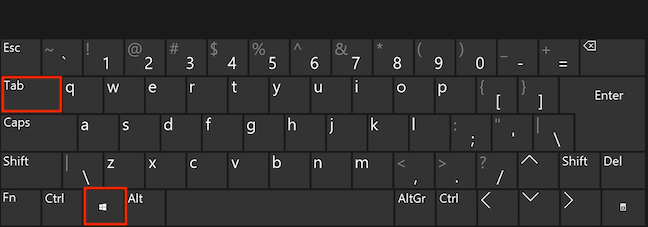
Доступ к виртуальным рабочим столам с помощью сочетания клавиш
Как создать новый рабочий стол в Windows 10
Когда вы открываете представление задач , экран тускнеет, отображая предварительный просмотр всех открытых окон приложений. Чтобы создать дополнительный рабочий стол, нажмите или коснитесь кнопки «+ Новый рабочий стол» в верхнем левом углу экрана « Просмотр задач ».
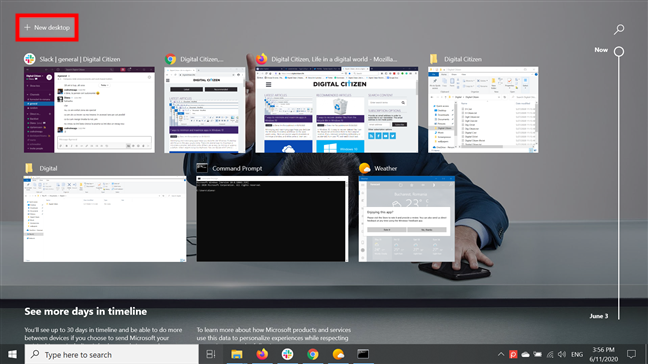
Нажмите + Новый рабочий стол, чтобы начать использовать несколько рабочих столов.
ПРИМЕЧАНИЕ. Если вы вместо этого прокрутите вниз в представлении задач , вы увидите временную шкалу — журнал ваших действий на всех устройствах, подключенных к вашей учетной записи Microsoft, за последние 30 дней. Подробнее читайте в нашем руководстве о временной шкале Windows 10 .
По умолчанию при создании новой виртуальной среды ваш текущий рабочий стол с открытыми окнами приложений становится « Рабочий стол 1 », а новый — « Рабочий стол 2 » . Windows 10 отображает предварительный просмотр всех доступных виртуальных рабочих столов на панели в верхней части экрана просмотра задач .
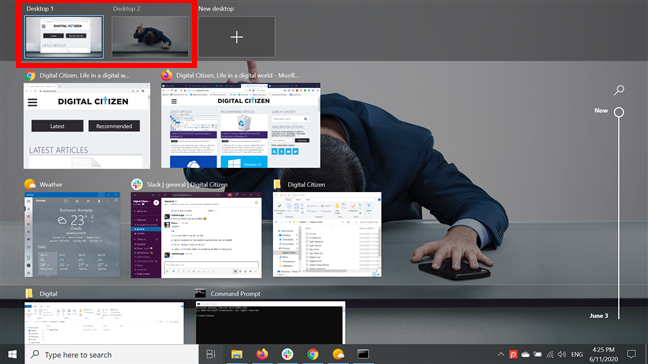
Ваши виртуальные рабочие столы отображаются в представлении задач
Чтобы создать еще один виртуальный рабочий стол, нажмите или коснитесь немного другой кнопки «+ Новый рабочий стол» вверху. Новые рабочие столы всегда добавляются справа.
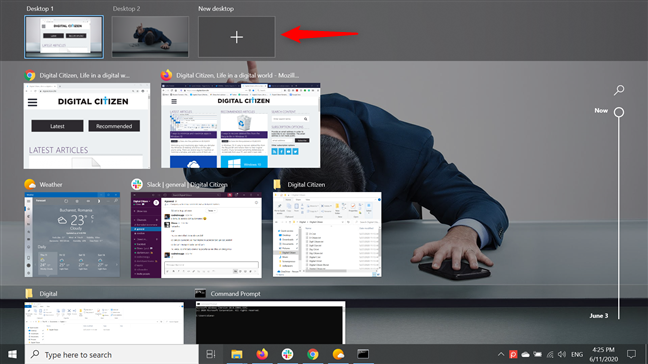
Создание нескольких рабочих столов в Windows 10
Независимо от того, какая кнопка «+ Новый рабочий стол» доступна, вы также можете щелкнуть, а затем продолжать удерживать кнопку мыши (или нажать и удерживать для сенсорных экранов) в открытом окне приложения в представлении задач , чтобы захватить его. Перетащите его поверх кнопки «+ Новый рабочий стол» и опустите окно приложения, отпустив кнопку (или убрав палец с экрана), когда приложение станет меньше, а кнопка будет выделена.
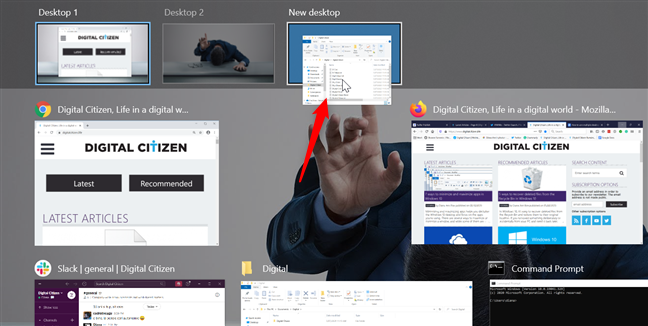
Перетащите окно приложения на кнопку + Новый рабочий стол.
Это создает новый рабочий стол, в котором приложение, которое вы переместили, является единственным открытым окном. Вы получите тот же результат, сначала щелкнув правой кнопкой мыши или нажав и удерживая окно приложения, чтобы открыть контекстное меню, а затем нажав « Переместить на» и « Новый рабочий стол » .
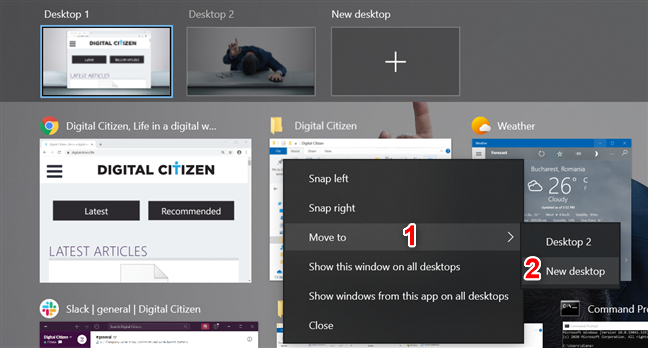
Используйте контекстное меню окна приложения, чтобы переместить его на новый рабочий стол, который вы создаете
Кроме того, вы можете использовать сочетание клавиш Ctrl + Windows + D на любом экране, чтобы сразу создать новый виртуальный рабочий стол в Windows 10.
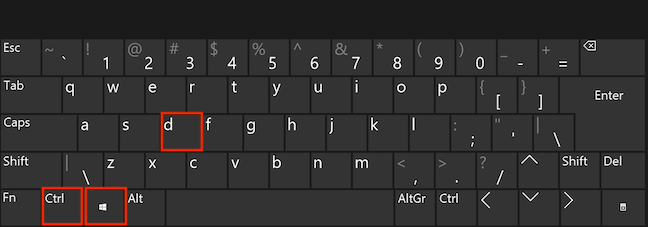
Одновременно нажмите клавиши Ctrl, Windows и D.
После создания виртуальный рабочий стол остается на месте даже после перезагрузки компьютера или устройства с Windows 10. Вы можете создавать столько виртуальных рабочих столов, сколько хотите, и размещать на каждом из них разные проекты с соответствующими окнами приложений. Однако имейте в виду, что создание слишком большого количества может помешать упрощению задач в Windows 10.
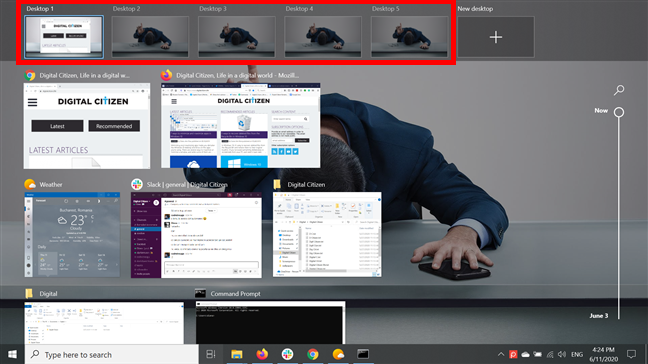
Создавайте больше виртуальных рабочих столов, чтобы сосредоточиться на различных действиях.
Как переименовать виртуальный рабочий стол в Windows 10
Недавнее обновление виртуальных рабочих столов Windows 10 — это возможность переименовывать каждый из них по своему усмотрению. Это отличная новость, так как нам не очень нравилось зацикливаться на общих именах Desktop 1 , Desktop 2 и т. д., что часто затрудняло поиск нужного рабочего стола.
Чтобы переименовать виртуальный рабочий стол, проще всего просто щелкнуть или коснуться его имени на экране просмотра задач .
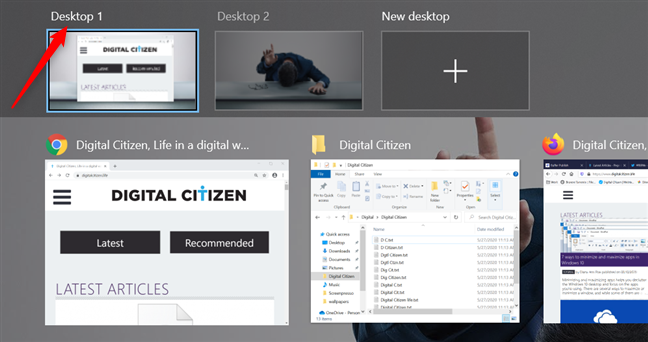
Нажмите на название рабочего стола, чтобы изменить его
Кроме того, вы также можете щелкнуть правой кнопкой мыши или нажать и удерживать любой отображаемый виртуальный рабочий стол, а затем выбрать «Переименовать » .
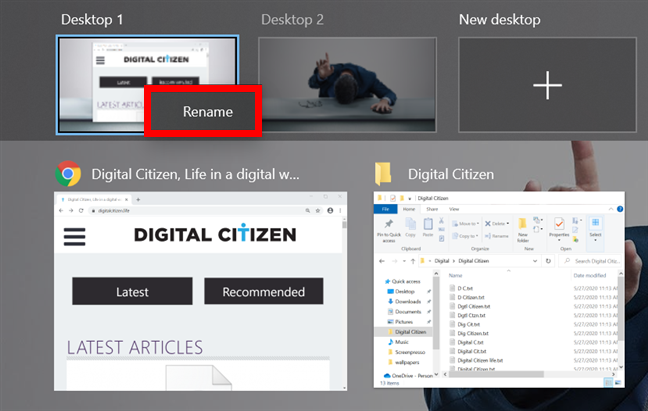
Щелкните правой кнопкой мыши рабочий стол и нажмите «Переименовать».
Теперь вы можете редактировать поле имени. Введите имя, указывающее на действие, которое вы планируете выполнять на этом виртуальном рабочем столе. Вы можете использовать до 50 символов для имени виртуального рабочего стола.
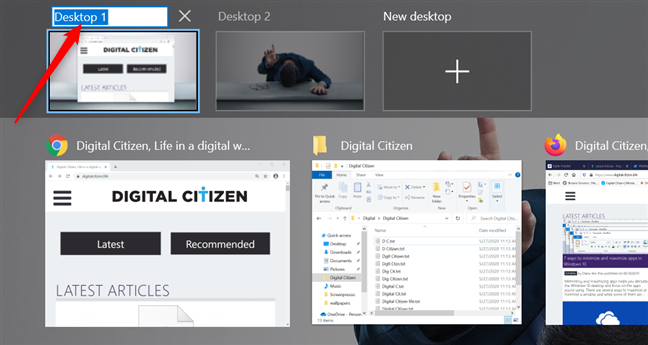
Редактирование имени виртуального рабочего стола
Как вы могли заметить, на моем первом рабочем столе уже открыто много окон Digital Citizen , поэтому я решил переименовать его в Work . Когда вы закончите вставлять новое имя, нажмите Enter или щелкните или коснитесь любого места на экране, чтобы сохранить изменения.
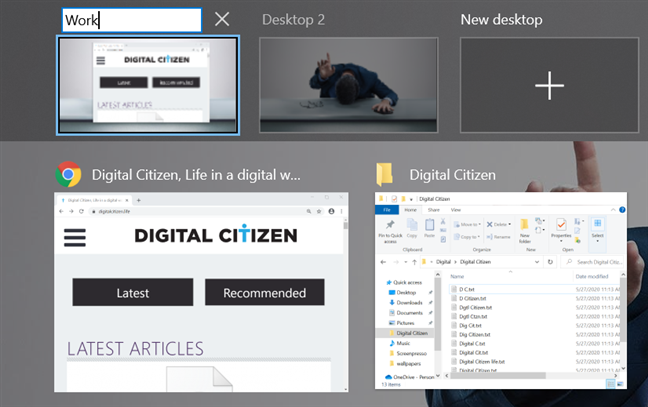
Вставьте новое имя и нажмите Enter
Вы можете создать несколько рабочих столов в Windows 10 и переименовать каждый из них в зависимости от проектов или приложений, к которым они относятся, как показано ниже.
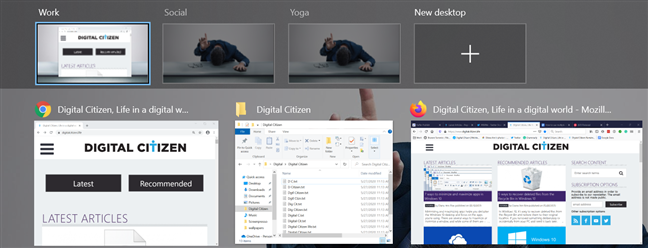
Переименование упрощает поиск нужного виртуального рабочего стола.
Как переключаться между виртуальными рабочими столами в Windows 10
Новый рабочий стол предлагает новую виртуальную среду для любой деятельности, на которой вы хотите сосредоточиться в Windows 10. На экране « Просмотр задач » щелкните или коснитесь виртуального рабочего стола, который вы хотите использовать, чтобы переключиться на него.
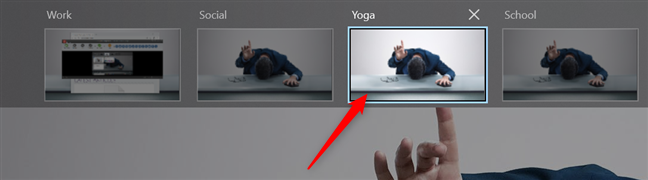
Откройте рабочий стол, щелкнув или коснувшись его
По умолчанию приложения, открытые на вашем первом рабочем столе, не отображаются на новых. Таким образом, вы можете начать открывать новый набор приложений и документов, связанных с вашими различными задачами, на каждом виртуальном рабочем столе Windows 10. Вернитесь к представлению задач в любой момент и наведите курсор мыши на предварительный просмотр виртуального рабочего стола вверху, чтобы увидеть обзор открытых на нем окон.
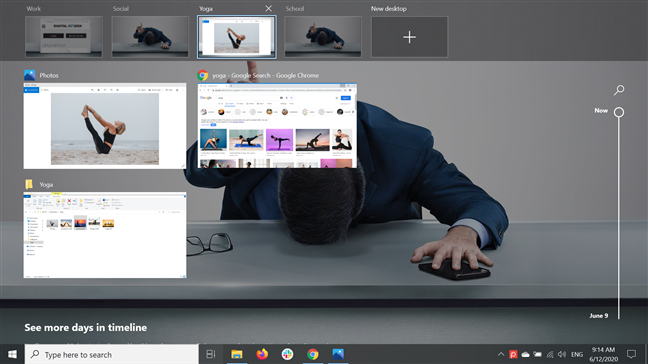
При наведении курсора на рабочий стол отображаются открытые приложения.
Быстрой альтернативой переключению между рабочими столами является использование сочетаний клавиш. Чтобы переключиться на следующий рабочий стол, нажмите Ctrl + Windows + стрелка вправо на клавиатуре.
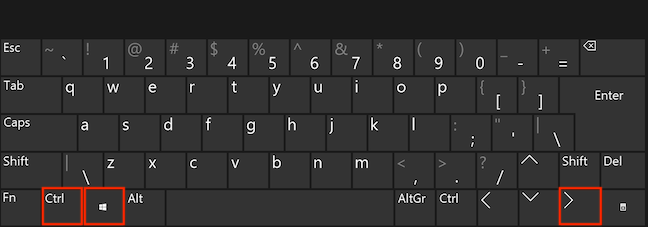
Одновременно нажмите клавиши Ctrl, Windows и клавишу со стрелкой вправо.
Чтобы сразу переключиться на предыдущий рабочий стол, нажмите Ctrl + Windows + стрелка влево .
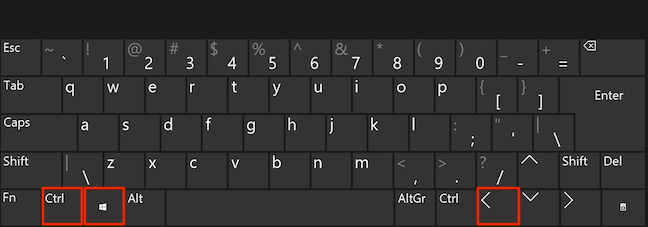
Одновременно нажмите клавиши Ctrl, Windows и клавишу со стрелкой влево.
Если вы используете тачпад, вы также можете переключаться между рабочими столами, проводя по нему влево или вправо четырьмя пальцами. Это может занять несколько попыток, прежде чем вы освоитесь. Однако имейте в виду, что, если вы не используете представление задач , ярлыки для переключения между несколькими рабочими столами немного сложнее, потому что вам нужно знать, на каком рабочем столе вы находитесь.
Как переместить окна с одного виртуального рабочего стола на другой
Когда вы запускаете приложение, оно по умолчанию открывается на виртуальном рабочем столе, который вы используете в данный момент. Однако, чтобы лучше организовать свои задачи в Windows 10, вы можете переместить окно с виртуального рабочего стола на другой. Для этого вам нужно получить доступ к представлению задач . Найдите окно, которое хотите переместить, и щелкните правой кнопкой мыши или нажмите и удерживайте его, чтобы открыть контекстное меню. Нажмите или коснитесь « Переместить в» и выберите виртуальный рабочий стол, на котором вы хотите использовать окно.
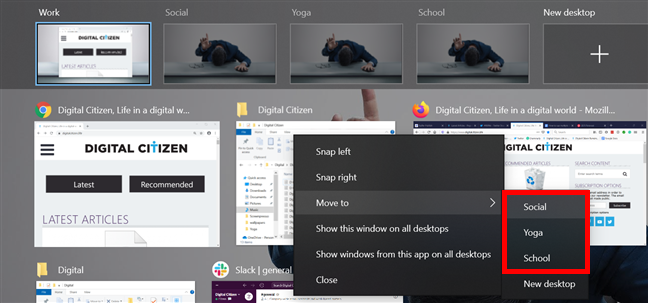
Переместить окно на другой виртуальный рабочий стол в Windows 10
Другой способ переместить окно с виртуального рабочего стола на другой — перетащить его. Сначала щелкните и продолжайте удерживать кнопку мыши (или нажмите и удерживайте для сенсорных экранов) на открытом окне, чтобы захватить его. Перетащите его на виртуальный рабочий стол, на который вы хотите его переместить. Когда окно станет меньше, а рабочий стол будет выделен, отпустите кнопку (или уберите палец с экрана), чтобы закрыть приложение. Теперь окно открыто на выбранном вами виртуальном рабочем столе.
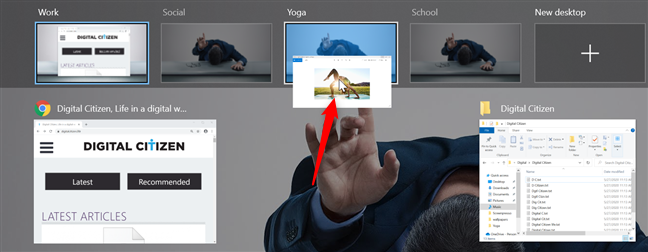
Перетащите окно на виртуальный рабочий стол, чтобы переместить его
Продолжайте перемещать приложения между вашими виртуальными рабочими столами, пока вы не организуете все так, чтобы это приносило пользу вашему рабочему процессу и имело для вас смысл.
СОВЕТ: Перемещение окон приложений может быть полезным, но вам не всегда нужно это делать. Имейте в виду, что вы всегда можете копировать/вставлять данные из документов, открытых на одном рабочем столе, в приложения, открытые на другом.
Как закрепить окна приложений на всех виртуальных рабочих столах
Бывают случаи, когда вам нужно отслеживать определенное приложение или окно, поэтому вам нужен легкий доступ к нему независимо от используемого виртуального рабочего стола. К счастью, Windows 10 позволяет закреплять окна приложений на каждом активном виртуальном рабочем столе. В представлении задач щелкните правой кнопкой мыши или нажмите и удерживайте окно, которое хотите закрепить, а затем нажмите или коснитесь «Показать это окно на всех рабочих столах » .
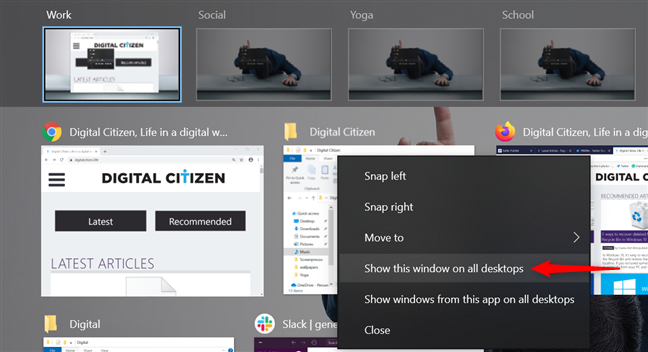
Отображение окна на всех рабочих столах
Это проверяет параметр в контекстном меню, благодаря чему окно появляется на каждом виртуальном рабочем столе в Windows 10. Если вам больше не нужно следить за этим окном приложения, снова откройте его контекстное меню и щелкните или коснитесь того же параметра, чтобы снять флажок. Это.
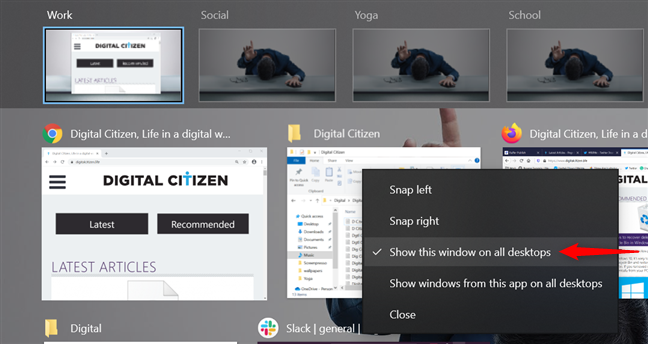
Нажмите опцию, чтобы снять флажок
Если снять этот флажок, дубликаты окна исчезнут с других рабочих столов. Окно остается открытым только на рабочем столе, с которого была снята галочка.
Вы также можете закрепить все окна приложения в каждой доступной виртуальной среде. Щелкните правой кнопкой мыши или нажмите и удерживайте окно приложения, а затем щелкните или коснитесь параметра «Показывать окна из этого приложения на всех рабочих столах» .
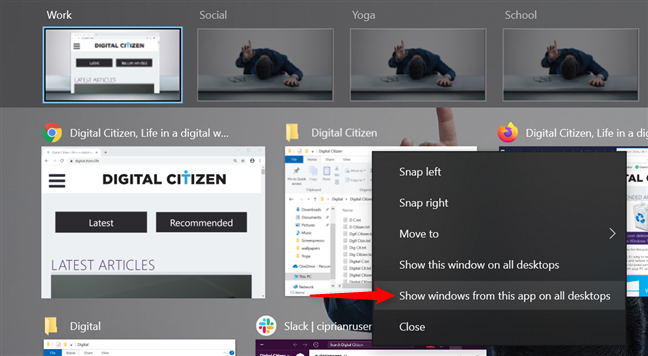
Отображение окон приложения на всех виртуальных рабочих столах
Как видно выше, мы включили эту последнюю опцию для File Explorer . Это открывает окна приложения на всех рабочих столах. Пока этот параметр активен, новые окна проводника , открытые на любом рабочем столе, автоматически появляются на каждом доступном виртуальном рабочем столе, и этот параметр сохраняется даже после перезапуска. Щелчок правой кнопкой мыши или нажатие и удержание любого окна проводника в представлении задач открывает контекстное меню, в котором активны параметры «Показать это окно на всех рабочих столах» и «Показать окна из этого приложения на всех рабочих столах» , даже если вы только включили последний.
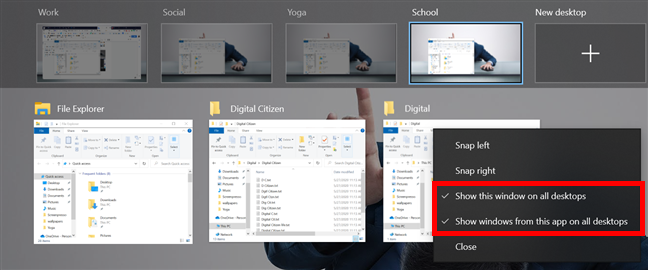
Отображение всех окон приложения на всех рабочих столах автоматически включает параметр сверху
Итак, если вы хотите закрепить каждое окно приложения, кроме одного, просто снимите флажок «Показывать это окно на всех рабочих столах» для этого окна, оставив второе установленным. Открепленное окно открывается только на рабочем столе, который вы использовали, когда открепляли его.
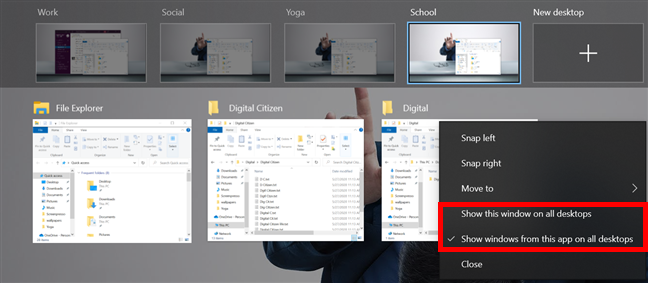
Снимите флажок с первого варианта, чтобы перестать показывать это окно на всех рабочих столах.
Нажмите или снова коснитесь параметра «Показать окна этого приложения на всех рабочих столах» , чтобы открепить все окна приложения. Это также автоматически снимает отметку с первого параметра, объединяя все окна этого приложения на рабочем столе, используемом для отключения параметра на экране просмотра задач .
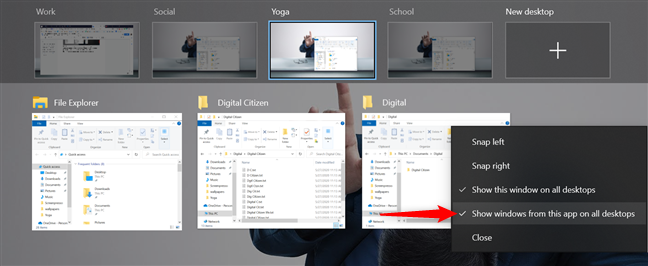
Если снять флажок, все окна будут отображаться только на текущем рабочем столе.
Как закрыть виртуальный рабочий стол в Windows 10
Если вам больше не нужен рабочий стол, вы можете закрыть его в любое время. Самый простой способ сделать это — открыть представление задач и навести курсор на рабочий стол, который вы хотите удалить. Кнопка X отображается в правом верхнем углу виртуального рабочего стола. Нажмите или коснитесь кнопки X , и виртуальный рабочий стол немедленно закроется.
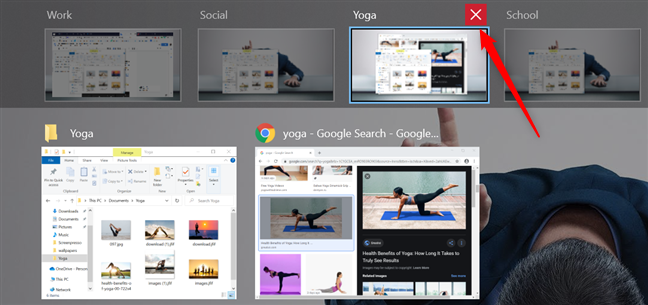
Закройте виртуальный рабочий стол, нажав X
Любые окна приложений, которые были открыты в закрытой виртуальной среде, немедленно перемещаются на рабочий стол влево, если только вы не удалите первое окно, которое перемещает его окна вправо. Например, если вы закрываете третий виртуальный рабочий стол, каждое окно на нем автоматически переносится на второй виртуальный рабочий стол. Однако закройте первый, и все это переместится на второй виртуальный рабочий стол, который теперь станет основным.
Кроме того, вы также можете закрыть активный виртуальный рабочий стол с любого экрана с помощью сочетания клавиш Ctrl + Windows + F4 . Текущее виртуальное рабочее пространство закрывается, и вы перемещаетесь на соседний виртуальный рабочий стол вместе со своими окнами, как описано выше.
Настройки виртуального рабочего стола в Windows 10
В Windows 10 вы можете максимально эффективно использовать виртуальные рабочие столы, настроив их параметры, чтобы упростить доступ к оконным приложениям, распределенным по нескольким рабочим столам. Откройте «Настройки » и нажмите или коснитесь « Система» .
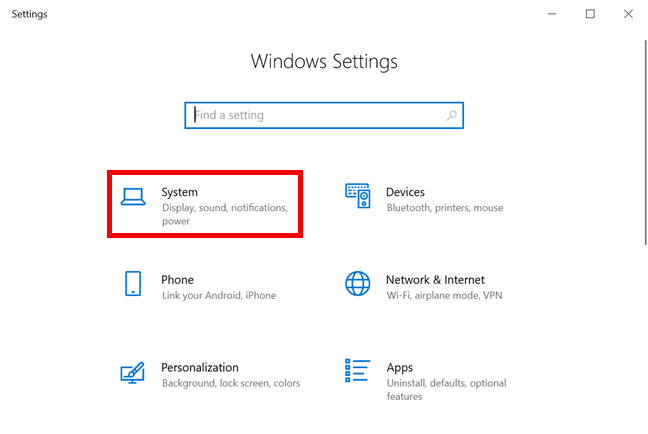
Доступ к системным настройкам
В « Системных настройках » нажмите или коснитесь вкладки « Многозадачность » слева (прокрутите вниз, если нужно). Затем с правой стороны вы можете найти виртуальные рабочие столы в нижней части страницы.
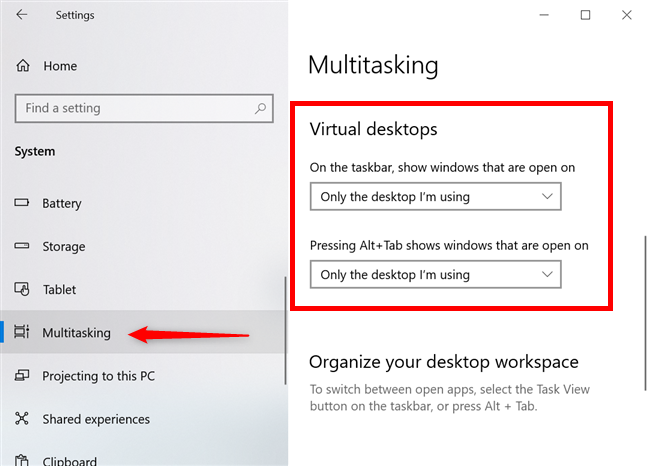
Найдите настройки виртуальных рабочих столов на вкладке «Многозадачность».
Если щелкнуть или коснуться поля под параметром «На панели задач показывать открытые окна», откроется раскрывающееся меню. По умолчанию панель задач любого виртуального рабочего стола настроена так, чтобы отображались только открытые окна приложений для этого рабочего стола. Однако вы можете щелкнуть или коснуться Все рабочие столы , если вы хотите, чтобы на панели задач всегда отображались значки каждого окна, открытого на вашем устройстве с Windows 10, независимо от того, на каком виртуальном рабочем столе оно находится.
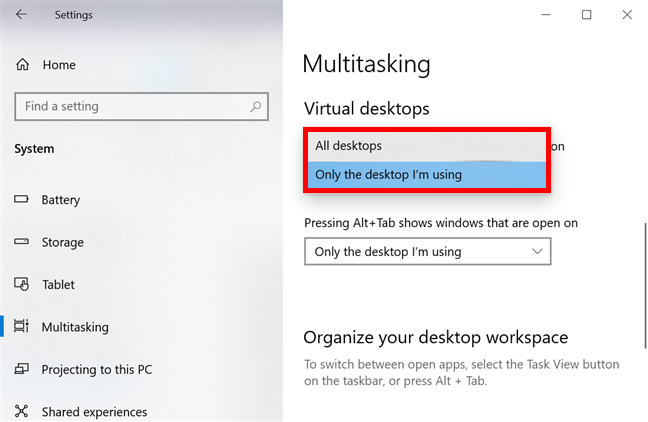
Решите, какие значки будут отображаться на панели задач.
Второй вариант изменяет поведение сочетания клавиш Alt + Tab , которое открывает переключатель задач . По умолчанию вы можете удерживать клавишу Alt и нажимать Tab , чтобы переключать фокус между открытыми окнами на рабочем столе. Отпустите кнопки, когда найдете приложение, к которому хотите получить доступ. Нажмите или коснитесь поля под опцией «Нажатие Alt + Tab показывает открытые окна», чтобы открыть раскрывающийся список, где вы можете выбрать « Все рабочие столы » , если хотите, чтобы ярлык циклически перемещался по всем оконным приложениям, открытым в вашей Windows. 10 устройств со всех ваших виртуальных рабочих столов.
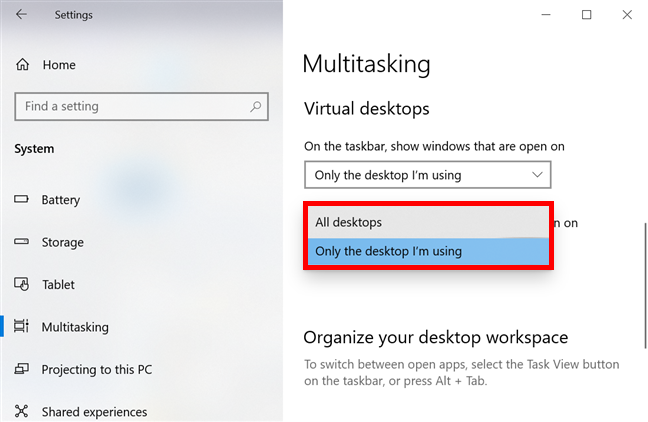
Решите, к каким окнам вы можете получить доступ с помощью Alt + Tab
Как бы вы улучшили виртуальные рабочие столы в Windows 10?
В то время как виртуальные рабочие столы более полезны для опытных пользователей, которым нужно, чтобы на их устройствах с Windows 10 было открыто много окон приложений, эта функция также отлично подходит, если вы хотите сохранить организованность и сосредоточиться на своих задачах. Нам не терпится увидеть, как Microsoft улучшит эту функцию дальше. Мы надеемся на возможность персонализировать виртуальные рабочие столы, установив для каждого из них разные фоны или изменив цветовую схему. Еще одним улучшением будет незаметный баннер, сообщающий вам, на каком рабочем столе вы находитесь, когда вы используете ярлыки для переключения между виртуальными средами. Что вы думаете? Есть ли какие-либо другие функции, которые вы хотите, чтобы Microsoft добавила? Не стесняйтесь использовать раздел комментариев ниже, чтобы поделиться своими мыслями о том, как должны развиваться виртуальные рабочие столы в Windows 10.
Как установить и изменить на новый язык интерфейса в Windows 7 Домашняя и Профессиональная с помощью пакетов интерфейса пользователя.
Узнайте, как эффективно экспортировать пароли из браузеров, таких как Google Chrome, Mozilla Firefox, Opera, Internet Explorer и Microsoft Edge в формате CSV для удобства переноса.
Как изменить формат скриншота на Android-смартфонах и планшетах с png на jpg или с jpg на png.
Как открыть WordPad в Windows 10 и Windows 7. Вот все шаги, чтобы открыть WordPad: с помощью кликов, ярлыков и команд.
Сочетание клавиш Windows + G не работает? Вы не можете включить Xbox Game Bar? Вот три вещи, которые вы можете сделать, чтобы это исправить.
Где находится Центр мобильности Windows в Windows 10? Вот все ярлыки и способы открытия Центра мобильности Windows, включая новые методы.
Узнайте, как использовать WordPad в любой версии Windows для создания простых текстовых документов, их форматирования, редактирования и печати. Как использовать ленту в WordPad.
Как открыть File Explorer из Windows 10 и Windows 11 или Windows Explorer из Windows 7. Вот все ярлыки проводника.
Если вам больше не нужно использовать Galaxy AI на вашем телефоне Samsung, вы можете отключить его с помощью очень простой операции. Вот инструкции по отключению Galaxy AI на телефонах Samsung.
Если вам не нужен какой-либо персонаж ИИ в Instagram, вы также можете быстро удалить его. Вот руководство по удалению ИИ-персонажей в Instagram.
Символ дельта в Excel, также известный как символ треугольника в Excel, часто используется в статистических таблицах данных для выражения возрастающих или убывающих чисел или любых данных по желанию пользователя.
Помимо предоставления общего доступа к файлу Google Таблиц всем отображаемым таблицам, пользователи могут выбрать предоставление общего доступа к области данных Google Таблиц или к таблице Google Таблиц.
Пользователи также могут настроить отключение памяти ChatGPT в любое время, как в мобильной, так и в компьютерной версии. Вот инструкции по отключению хранилища ChatGPT.
По умолчанию Центр обновления Windows автоматически проверяет наличие обновлений, и вы также можете увидеть, когда было последнее обновление. Вот инструкции о том, как узнать, когда Windows последний раз обновлялась.
По сути, операция по удалению eSIM на iPhone также проста для выполнения. Вот инструкции по извлечению eSIM на iPhone.
Помимо сохранения Live Photos в виде видео на iPhone, пользователи могут очень просто конвертировать Live Photos в Boomerang на iPhone.
Многие приложения автоматически включают SharePlay при совершении звонка по FaceTime, из-за чего вы можете случайно нажать не ту кнопку и испортить видеозвонок.
При включении функции Click to Do функция распознает текст или изображение, на которые вы нажимаете, а затем принимает решения для выполнения соответствующих контекстных действий.
Включение подсветки клавиатуры заставит ее светиться, что полезно при работе в условиях слабого освещения или придаст вашему игровому уголку более прохладный вид. Ниже вы можете выбрать один из четырех способов включения подсветки клавиатуры ноутбука.
Существует много способов войти в безопасный режим в Windows 10, если вы не можете войти в Windows и войти в него. Чтобы войти в безопасный режим Windows 10 при запуске компьютера, ознакомьтесь со статьей ниже от WebTech360.
Grok AI теперь расширяет свой ИИ-генератор фотографий, позволяя преобразовывать личные фотографии в новые стили, например, создавать фотографии в стиле Studio Ghibli с использованием известных анимационных фильмов.
Google One AI Premium предлагает пользователям бесплатную пробную версию сроком на 1 месяц, чтобы зарегистрироваться и опробовать множество усовершенствованных функций, таких как помощник Gemini Advanced.
Начиная с iOS 18.4, Apple позволяет пользователям решать, показывать ли последние поисковые запросы в Safari.





















